HL-L3230CDN
Preguntas frecuentes y Solución de problemas |

HL-L3230CDN
Fecha: 23/12/2019 ID: faq00000247_007
Estoy tratando de instalar el controlador con las configuraciones de la red, pero no puedo localizar una máquina Brother conectada a la red y terminar la instalación del controlador (Para Windows)
Siga los pasos a continuación para solucionar el problema.
Paso 1. Revisar la conexión
- Verifique que el cable "LAN" y el cable de electricidad de la máquina Brother estén conectados. Si el cable de electricidad está conectado a un protector contra descargas eléctricas o a un interruptor de electricidad, quite el cable del dispositivo y conéctelo directamente al tomacorriente.
-
Verifique que la máquina Brother y su computadora estén conectadas en un entorno "Peer-to-Peer". No existe un servidor central controlando el acceso a los archivos o el uso compartido de la impresora.
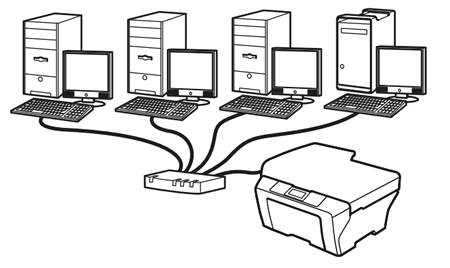
- Verifique que la luz indicadora de "Link" del enrutador o del "hub" esté ENCENDIDA.
Paso 2. Revisar la dirección "IP"
Verifique que ambas direcciones "IP", de su computadora y de la máquina Brother, estén correctas y localizadas en la misma segmentación siguiendo las siguientes instrucciones:
A: Cómo revisar la dirección "IP" de su computadora
-
(Usuarios de Windows 10)
Haga clic en Iniciar, (Todas las Aplicaciones,) Sistema Windows y luego seleccione Consola de Comandos.
(Usuarios de Windows 8)-
En la pantalla de Inicio, haga clic en
 .
.
Si no está en la pantalla de Inicio, haga clic con el botón derecho en algún lugar vacío y luego haga clic en Todas las aplicaciones en la barra.
no está en la pantalla de Inicio, haga clic con el botón derecho en algún lugar vacío y luego haga clic en Todas las aplicaciones en la barra. - Haga clic en Consola de Comandos.
(Usuarios de Windows 7)
Haga clic en Iniciar, Todos los programas, Accesorios y luego seleccione Consola de Comandos.
-
En la pantalla de Inicio, haga clic en
- Ingrese ipconfig. (C:\>ipconfig) y presione Intro.
-
Revise la dirección "IP" y la máscara de red secundaria.
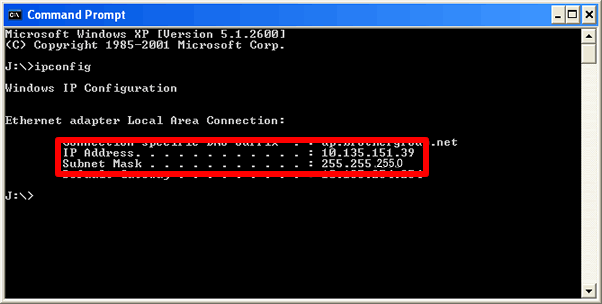
- Ingrese exit (C:\>exit) y presione Intro para cerrar la Consola de Comandos.
Por favor asegúrese que la Máscara de red secundaria sea "255.255.255.0".
Si su Máscara de red secundaria es diferente, por favor consulte al administrador de la red para solucionar el problema. Si su Máscara de red secundaria es 255.255.255.0, proceda a las instrucciones listadas a continuación.
B: Cómo revisar la dirección "IP" de su máquina Brother
Si su máquina Brother fue comprada Preparada para la red, entonces la dirección "IP" puede ser determinada a través del panel de control de la máquina Brother o imprimiendo una Página de Reporte llamada reporte de Configuraciones de usuario o reporte de Configuración de la red. Para más información sobre cómo localizar la dirección "IP" en el panel de control de la máquina o imprimir una Página de Reporte, por favor refiérase a la Guía del Usuario en Línea de su máquina.
> La Guía del Usuario en Línea más reciente se encuentra disponible en la sección de Manuales.
C: Cómo verificar que ambas direcciones "IP", de su computadora y de su máquina Brother, estén correctas y localizadas en la misma segmentación.
C-1: Por favor asegúrese que los siguientes puntos del a al c sean aplicables a las direcciones "IP" de su computadora y de su máquina Brother.
-
Las direcciones (texto en negrita) son las mismas que las siguientes:
Dirección "IP" de su computadora: 192.168.1.2
Dirección "IP" de su máquina Brother: 192.168.1.199 - El terminal de las direcciones es diferente y la dirección está dentro del rango 2-254.
- Las direcciones son únicas entre todos los dispositivos conectados en su entorno de red.
C-2: Revise la tabla a continuación.
Si ambas direcciones "IP" siguen los puntos arriba mencionados, consulte el Caso A.
Si alguna de las direcciones "IP" no sigue uno de los puntos arriba mencionados, consulte el Caso B.
|
Caso A: Direcciones "IP" están correctas |
Caso B: Direcciones "IP" están incorrectas |
||
|
Método de arranque o Configuración "IP": Automática |
Método de arranque o Configuración "IP": Estática |
Método de arranque o Configuración "IP": Automática |
Método de arranque o Configuración "IP": Estática |
| Restaure todas las configuraciones de la red de su máquina Brother. | Restaure todas las configuraciones de la red de su máquina Brother y reconfigure la dirección "IP" manualmente. | Restaure todas las configuraciones de la máquina Brother. Si la dirección "IP" aun es incorrecta, configúrela manualmente. (Esto cambia Método de arranque o la Configuración "IP" a "Estática"). |
Reconfigure la dirección "IP" manualmente. |
- Si usted no sabe cuál es la dirección "IP" estática, por favor consulte a un administrador de la red.
-
Para ver cómo restaurar las configuraciones de la red de la máquina Brother, refiérase a la Pregunta Frecuente Relacionada al pie de esta página.
También puede revisar las instrucciones en la Guía del Usuario en Línea.
> La versión más reciente de la Guía del Usuario en Línea está disponible en la sección de Manuales. - Antes de la reconfiguración, asegúrese que la máquina no esté operando, luego desconecte todos los cables de la máquina (excepto el cable de electricidad).
Paso 3. Reiniciar el enrutador o el "hub"
Intente reiniciar el enrutador o el "hub".
Después de seguir todos los tres pasos arriba mencionados (Paso 1 al Paso 3), vuelva a intentar la instalación del controlador. Si aún tiene problemas, proceda al siguiente Paso 4.
Si usted configura manualmente la dirección "IP", haga clic en Ingresar dirección "IP" ("Enter IP Address") cuando no pueda encontrar su máquina Brother en la red e ingrese la dirección "IP" para su búsqueda.
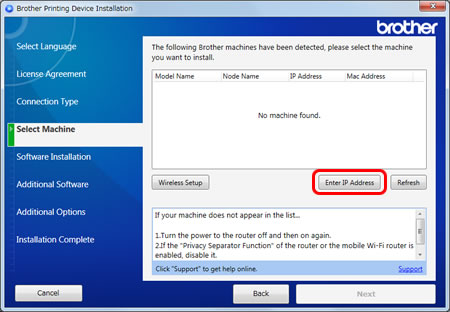
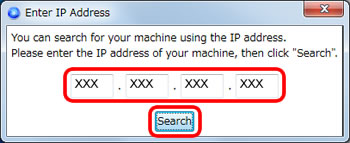
Paso 4. Revisar la configuración del cortafuegos
Si el cortafuegos en su computadora está activado, podría estar rechazando la conexión necesaria a la red. Desactive el cortafuegos en su computadora e intente volver a instalar los controladores.
Cambie temporalmente sus configuraciones de seguridad o del cortafuegos para permitir la conexión a la red.
El programa de seguridad o cortafuegos de su computadora podría estar impidiendo que se establezca la conexión a la red. Si usted recibe notificaciones relacionadas con cortafuegos, le recomendamos cambiar temporalmente las configuraciones de seguridad de su computadora para establecer la conexión.
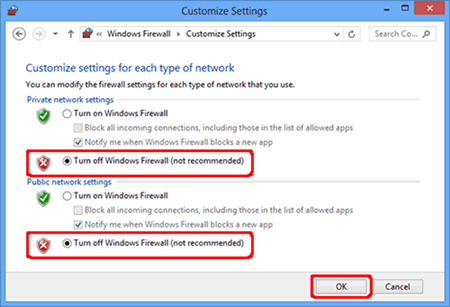
IMPORTANTE
- Antes de inhabilitar el cortafuegos, asegúrese que los cambios que desea realizar sean apropiados para su red. Brother no asumirá ninguna responsabilidad por las consecuencias de inhabilitar el cortafuegos.
- Al terminar, asegúrese de encender de nuevo el cortafuegos.
Si aún experimenta problemas después de cambiar las configuraciones del cortafuegos, por favor contacte al Departamento de Servicio al Cliente de Brother desde la sección "Contáctenos".
Comentarios sobre el contenido
Observe que este formulario solo se utiliza para comentarios.